word表格中的文字怎么实现完美对齐?
时间:2021-09-07 来源:互联网
有时候我们编辑一种word表格的时候很难对齐,特别是如下图的表格,下面小编给大家分享一种对齐的方法。为说明对齐方法,实例仅仅用于演示了。
软件名称:office Word 2016 for Mac V16.9多语中文版 苹果电脑版软件大小:1.03GB更新时间:2018-01-20立即下载
一、准备工作
1、打开word文档:打开我们要编辑的文档,本经验是以随便编写了一个例子编写的,但方法都是一样的;看到了吧,文中的表格严重没有对齐,无论我们怎么去调节回车就是很难对齐;

2、选中所有内容:如图所示选中我们所有的内容。

二、统一字体
1、找到命令:点击菜单栏中的格式,在下拉菜单中选中字体;

2、配置字体:将字体配置成合适的字体,比如我选择小四的字体,然后确定;这个字体要根据自己文档的要求或是需求来修改,不一定都是小四号字体;

3、查看结果:这一步的目的是使得表格中的字体是统一的字体,为后边的对齐打好基础。
注意:选中先别动。

三、统一段距行距
1、找到命令:点击菜单栏中的格式,在下拉菜单中选中段落;

2、修改段落间距:找到调节界面,找到段前段后的设置,将他们都改成0这个一般都写这个;

3、修改行距:在调节界面中找到行距选项,选中单倍行距,单击确定;

4、查看结果:如图所示,稍微有些对齐了。

四、细节修改
1、首行对齐:通过上面的过程,我们的各个地方都能实现对齐,然后,我们再通过换行符进行调节,使得它对齐,如下图所示我们的调节结果,看看是不是我们的首行对齐了,大家是不是看看这样对齐的太紧凑了,那么不急下面说一下如何完美实现。

2、调节段落间距:我们选中任一个带有内容的段落,然后对齐段落间距进行修改,选中一段文字,单击格式-段落和上面一样,接着,我们对段后进行修改,如图所示改成了0.3,大家可以根据自己的需求更改,越大间隙越大,越便于区分,一般都选择0.3到0.7。
注意:段前段后只能够改一个值。

3、段落间距对齐 1:我们选中刚才修改间距的段落,然后,双击格式刷,如图。

4、段落间距对齐:用我们的格式刷单击,所有带有内容的段落。
注意:没有带内容的别点,如图所示。

5、查看效果:看看是不是有了比较清晰的界限,很清晰明了了。

相关推荐:
Word2016文档中的图片怎么输入文字?
word2007怎么批量替换用一个颜色的文字?
word2013文字后面的灰色背景该怎么去掉?
-
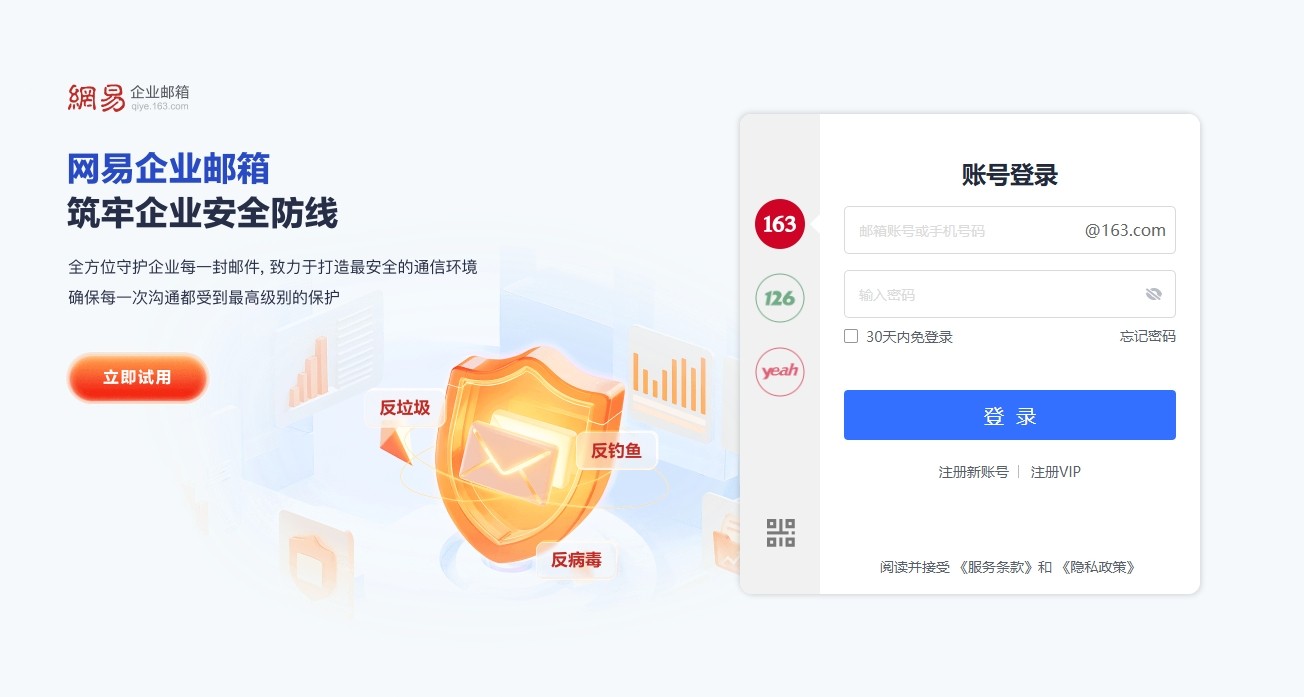 163免费邮箱快速入口-163免费邮箱一键登录入口 2025-12-20
163免费邮箱快速入口-163免费邮箱一键登录入口 2025-12-20 -
 想知道欧拉的梗是什么梗吗?揭秘数学大神的有趣冷知识,快来涨姿势! 2025-12-20
想知道欧拉的梗是什么梗吗?揭秘数学大神的有趣冷知识,快来涨姿势! 2025-12-20 -
 币安收不到验证码?试试语音验证码等替代方法 2025-12-20
币安收不到验证码?试试语音验证码等替代方法 2025-12-20 -
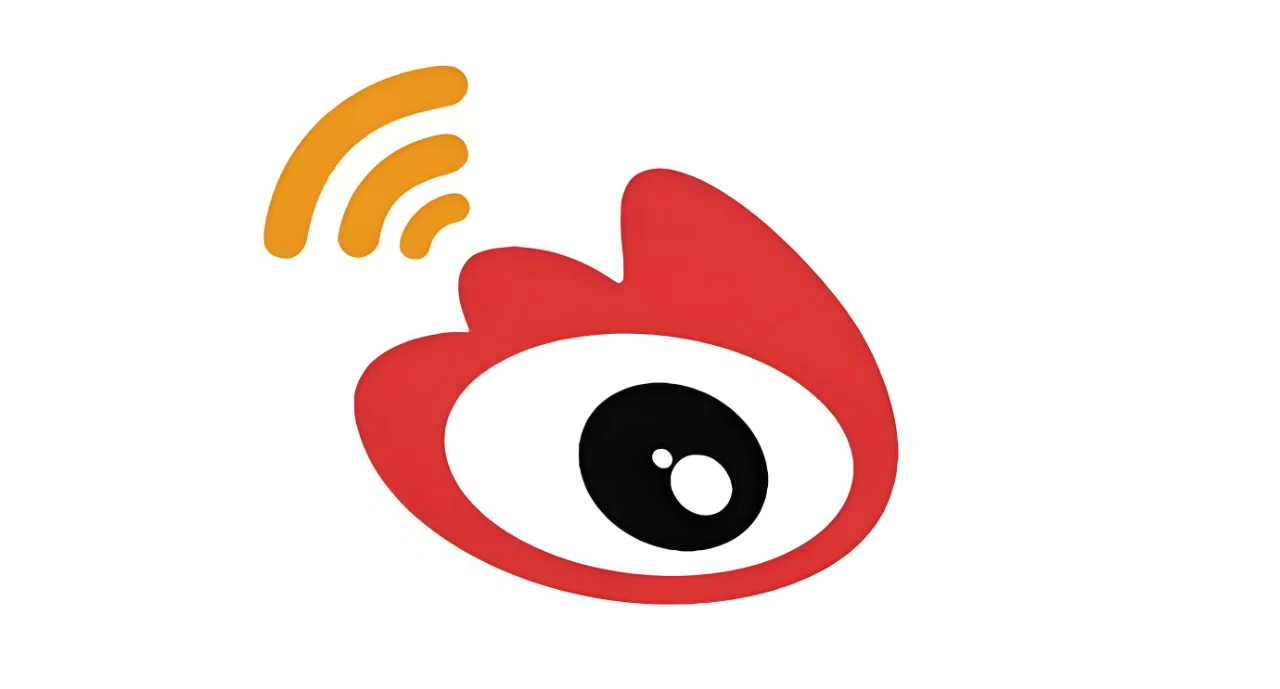 微博网页版登录入口-微博PC端快速登录入口 2025-12-20
微博网页版登录入口-微博PC端快速登录入口 2025-12-20 -
 魔兽世界大脚人口普查数据在哪查-大脚人口普查官网最新查看入口分享 2025-12-20
魔兽世界大脚人口普查数据在哪查-大脚人口普查官网最新查看入口分享 2025-12-20 -
 币安提现被拒如何维权 用户申诉渠道与解决指南 2025-12-20
币安提现被拒如何维权 用户申诉渠道与解决指南 2025-12-20





